Dell PowerVault NX3000 Manuel d'utilisateur
Naviguer en ligne ou télécharger Manuel d'utilisateur pour Matériel Dell PowerVault NX3000. Dell PowerVault NX3000 User Manual Manuel d'utilisatio
- Page / 216
- Table des matières
- MARQUE LIVRES
- Manual del propietario 1
- Notas, precauciones y avisos 2
- Contenido 3
- 4 Contenido 4
- 6 Contenido 6
- 8 Contenido 8
- 10 Contenido 10
- 12 Contenido 12
- Información sobre el sistema 13
- Componentes del panel LCD 17
- Pantalla de inicio 18
- Menú Setup 19
- Menú View 20
- Portaunidades 21
- Mensajes del sistema 42
- Mensajes de aviso 60
- Mensajes de diagnóstico 61
- Mensajes de alerta 61
- Otra información útil 61
- Pantalla principal 65
- Pantalla Memory Settings 67
- Pantalla Processor Settings 68
- Pantalla SATA Settings 69
- Pantalla Boot Settings 70
- Pantalla PCI IRQ Assignments 72
- Pantalla Serial Communication 73
- Pantalla Power Management 75
- Acceso a UEFI Boot Manager 78
- Pantalla de UEFI Boot Manager 79
- Pantalla UEFI Boot Settings 80
- Pantalla System Utilities 80
- Herramientas recomendadas 87
- Interior del sistema 87
- Bisel frontal (opcional) 89
- Apertura y cierre del sistema 90
- Unidades de disco duro 91
- Fuentes de alimentación 97
- Módulo SD interno 99
- Tarjeta flash SD interna 101
- Memoria USB interna 102
- Soporte VFlash (opcional) 106
- Llave de hardware NIC 107
- Cubierta de refrigeración 108
- Ventiladores de refrigeración 110
- Unidad óptica 113
- Batería RAID 126
- Colocación de los cables 128
- Memoria del sistema 139
- Cuando esté disponible 143
- Procesadores 147
- Instalación de un procesador 150
- Batería del sistema 151
- Extracción de la placa base 159
- Instalación de la placa base 161
- E/S serie 165
- Uso de Dell™ Diagnostics 183
- (Ejecutar pruebas) 186
- Puentes y conectores 187
- 188 Puentes y conectores 188
- Conectores de la placa base 189
- 190 Puentes y conectores 190
- 192 Puentes y conectores 192
- 194 Puentes y conectores 194
- Obtención de ayuda 197
- 198 Obtención de ayuda 198
- Glosario 199
- 200 Glosario 200
- 202 Glosario 202
- PowerEdge 202
- 204 Glosario 204
- 206 Glosario 206
- Índice 209 209
- Índice 211 211
- Índice 213 213
- Índice 215 215
Résumé du contenu
Dell™ PowerVault™Sistemas NX3000Manual del propietariodel hardware
10 ContenidoSolución de problemas de refrigeración del sistema. . . . . . . . . . . . . . . . . . . . . . . . . 170Solución de problemas de los vent
100 Instalación de los componentes del sistema3Coloque el módulo de modo que las lengüetas de la parte inferior de la bandeja encajen en los ganchos d
Instalación de los componentes del sistema 101Extracción del módulo SD interno AVISO: Los técnicos de servicio especializados son las únicas personas
102 Instalación de los componentes del sistema4 Presione la tarjeta para introducirla en la ranura para tarjeta para encajarla en su sitio.5Cierre el
Instalación de los componentes del sistema 103 NOTA: Las dimensiones máximas admitidas para la memoria USB son 24 mm (0,94 pulg.) de ancho, 79 mm (3,
104 Instalación de los componentes del sistemaInstalación de una tarjeta iDRAC6 Enterprise AVISO: Los técnicos de servicio especializados son las úni
Instalación de los componentes del sistema 105Ilustración 3-10. Extracción e instalación de la tarjeta iDRAC6 EnterpriseExtracción de una tarjeta iDRA
106 Instalación de los componentes del sistema6Extraiga la tarjeta iDRAC6 Enterprise: aTire hacia atrás ligeramente de las dos lengüetas del borde fro
Instalación de los componentes del sistema 107Llave de hardware NIC iSCSI y otras funciones futuras de las NIC incorporadas del sistema se activan med
108 Instalación de los componentes del sistema5Cierre el sistema. Consulte “Cierre del sistema”.6Vuelva a conectar el sistema a la toma eléctrica y en
Instalación de los componentes del sistema 109Ilustración 3-12. Extracción e instalación de la cubierta de refrigeraciónInstalación de la cubierta de
Contenido 11Ejecución de los diagnósticos del sistema incorporado . . . . . . . . . . . . . . . . . . . . . . . 184Opciones de prueba de diagnósticos
110 Instalación de los componentes del sistemaVentiladores de refrigeraciónEl sistema dispone de cuatro o cinco ventiladores de intercambio activo que
Instalación de los componentes del sistema 111Ilustración 3-13. Extracción e instalación de un ventilador de refrigeraciónColocación de un ventilador
112 Instalación de los componentes del sistemaExtracción del soporte del ventilador AVISO: Los técnicos de servicio especializados son las únicas per
Instalación de los componentes del sistema 113Colocación del soporte del ventilador1Alinee el soporte del ventilador con la base del soporte de tal mo
114 Instalación de los componentes del sistema1Apague el sistema, incluidos los periféricos conectados, y desconecte el sistema de la toma eléctrica.2
Instalación de los componentes del sistema 115Ilustración 3-15. Extracción e instalación de la unidad óptica1 Unidad óptica 2 Cable de interfaz de la
116 Instalación de los componentes del sistemaIlustración 3-16. Enrutamiento del cable de la unidad óptica (chasis de unidad de disco duro de 3,5 pulg
Instalación de los componentes del sistema 117Ilustración 3-17. Enrutamiento del cable de la unidad óptica (chasis de unidad de disco duro de 3,5 pulg
118 Instalación de los componentes del sistema1Apague el sistema, incluidos los periféricos conectados, y desconecte el sistema de la toma eléctrica.2
Instalación de los componentes del sistema 1196Instale los rieles deslizantes o la bandeja en la unidad de copia de seguridad en cinta. En la ilustrac
12 Contenido
120 Instalación de los componentes del sistema3En una unidad de copia de seguridad en cinta SATA, desconecte los cables de alimentación y de datos de
Instalación de los componentes del sistema 121Tarjeta controladora de almacenamiento integradaEl sistema incluye una ranura de tarjeta de expansión de
122 Instalación de los componentes del sistemaInstalación de la tarjeta controladora de almacenamiento integrada1Con el borde de la tarjeta controlado
Instalación de los componentes del sistema 1233Introduzca el borde de la tarjeta de la controladora de almacenamiento deslizándola en la ranura para t
124 Instalación de los componentes del sistemaIlustración 3-21. Cableado de la tarjeta controladora de almacenamiento (chasis de unidad de disco duro
Instalación de los componentes del sistema 125Ilustración 3-22. Cableado de la tarjeta controladora de almacenamiento (seis chasis de unidad de disco
126 Instalación de los componentes del sistemaIlustración 3-23. Cableado de la tarjeta controladora de almacenamiento (cuatro chasis de unidad de disc
Instalación de los componentes del sistema 127Instalación de la batería RAID1Conecte el cable de la batería al conector de la batería.2Localice el com
128 Instalación de los componentes del sistemaColocación de los cablesLos cables que se extienden de la parte frontal a la parte posterior del sistema
Instalación de los componentes del sistema 129Instalación del soporte de retención de cables1Inserte los ganchos y las lengüetas del soporte de retenc
Información sobre el sistema 13Información sobre el sistemaAcceso a las características del sistema durante el inicioLas siguientes pulsaciones de tec
130 Instalación de los componentes del sistema• El sistema admite tres tarjetas de expansión de altura completa y una tarjeta de expansión de perfil b
Instalación de los componentes del sistema 131Instalación de una tarjeta de expansión AVISO: Los técnicos de servicio especializados son las únicas p
132 Instalación de los componentes del sistema6Conecte los cables de la tarjeta de expansión para la nueva tarjeta.Consulte la documentación suministr
Instalación de los componentes del sistema 133Ilustración 3-26. Extracción e instalación de una tarjeta de expansiónExtracción de la tarjeta vertical
134 Instalación de los componentes del sistema3Desconecte todos los cables conectados a la tarjeta de expansión.4Extraiga todas las tarjetas de expans
Instalación de los componentes del sistema 135Ilustración 3-27. Extracción y colocación de la tarjeta vertical de expansión 1Extracción de la tarjeta
136 Instalación de los componentes del sistema1Apague el sistema, incluidos todos los periféricos conectados, y desconéctelo de la toma de corriente e
Instalación de los componentes del sistema 137Ilustración 3-28. Extracción y colocación de la tarjeta vertical de expansión 2Extracción de la tarjeta
138 Instalación de los componentes del sistemaIlustración 3-29. Extracción y colocación de la tarjeta vertical 25Extraiga la tarjeta vertical de expan
Instalación de los componentes del sistema 1393Mediante un destornillador Phillips, fije la tarjeta con el tornillo Phillips.4Reinstale la tarjeta ver
14 Información sobre el sistemaComponentes e indicadores del panel frontalIlustración 1-1. Componentes e indicadores del panel frontal (chasis de 3,5
140 Instalación de los componentes del sistema• Excepto en el caso de canales de memoria no utilizados, todos los canales de memoria ocupados deben pr
Instalación de los componentes del sistema 141Pautas específicas de los modosSe asignan tres canales de memoria a cada procesador. El número de canale
142 Instalación de los componentes del sistemaTabla 3-2. Configuraciones de memoria dual y simple RDIMM de muestra(por procesador)Modo de memoriaTamañ
Instalación de los componentes del sistema 143ECC avanzada2 2 GB vacíos XXXXXXXXXXXX4812toda 81624toda4 GB vacíos XXXXXXXXXXXX81624toda 163248toda8GB1
144 Instalación de los componentes del sistemaTabla 3-3. Configuraciones de memoria UDIMM de muestra (por procesador)Instalación de módulos de memoria
Instalación de los componentes del sistema 1451Apague el sistema, incluidos todos los periféricos conectados, y desconéctelo de la toma de corriente e
146 Instalación de los componentes del sistemaCuando el módulo de memoria está encajado correctamente en el zócalo, los expulsores del zócalo deben es
Instalación de los componentes del sistema 1473Extraiga la cubierta de refrigeración. Consulte “Extracción de la cubierta de refrigeración”.4Localice
148 Instalación de los componentes del sistema PRECAUCIÓN: No retire el disipador de calor de un procesador a menos que vaya a extraer el procesador.
Instalación de los componentes del sistema 149 PRECAUCIÓN: El procesador se mantiene en su zócalo bajo gran presión. Tenga en cuenta que la palanca d
Información sobre el sistema 152 Indicador de encendido, botón de encendidoEl indicador de encendido se ilumina cuando el sistema de alimentación está
150 Instalación de los componentes del sistema11Levante el procesador para extraerlo del zócalo y deje la palanca de liberación hacia arriba para que
Instalación de los componentes del sistema 1515Instale el disipador de calor.aCon un paño limpio que no deje pelusa, retire la pasta térmica del disip
152 Instalación de los componentes del sistema AVISO: Existe el peligro de que una nueva batería explote si no se instala correctamente. Sustituya la
Instalación de los componentes del sistema 1536Instale la nueva batería del sistema. aSujete el conector de la batería presionando firmemente sobre el
154 Instalación de los componentes del sistema3Desconecte el cable del módulo de visualización de la placa del panel de control. Vea la ilustración 3-
Instalación de los componentes del sistema 155Ilustración 3-34. Extracción e instalación del panel de controlExtracción de la placa del panel de contr
156 Instalación de los componentes del sistema3Desconecte el cable del módulo de visualización de la placa del panel de control. Vea la ilustración 3-
Instalación de los componentes del sistema 157Plano posterior SAS (procedimiento exclusivo para el servicio técnico)Extracción del plano posterior SAS
158 Instalación de los componentes del sistemaIlustración 3-35. Extracción e instalación de un plano posterior SASInstalación de un plano posterior SA
Instalación de los componentes del sistema 159bAlinee las ranuras del plano posterior con los ganchos de retención de la parte posterior de los compar
16 Información sobre el sistema6 Botones del menú del LCDPermite desplazarse por el menú del LCD del panel de control.7 Panel LCD Muestra la ID del si
160 Instalación de los componentes del sistema5Extraiga todas las tarjetas de expansión y la tarjeta controladora de almacenamiento integrada. Consult
Instalación de los componentes del sistema 161 AVISO: No levante la placa base por los pestillos de los módulos de memoria, por el disipador de calor
162 Instalación de los componentes del sistema5Instale la nueva placa base: aIncline la placa base a medida que la baja para introducirla en el chasis
Solución de problemas del sistema 163Solución de problemas del sistemaSeguridad para el usuario y el sistema AVISO: Los técnicos de servicio especial
164 Solución de problemas del sistemaSolución de problemas de las conexiones externasAsegúrese de que todos los cables externos estén bien enchufados
Solución de problemas del sistema 165cSustituya el teclado o el ratón por otro que funcione.Si el problema se resuelve, sustituya el teclado o el rató
166 Solución de problemas del sistema3Compruebe el indicador correspondiente en el conector de NIC. Consulte “Códigos de los indicadores de la NIC”.•
Solución de problemas del sistema 167• Tarjetas SD• Memoria USB• Llave de hardware NIC• Módulo SD interno• Tarjetas de expansión y las dos tarjetas ve
168 Solución de problemas del sistemaSolución de problemas en caso de que se dañe el sistema AVISO: Los técnicos de servicio especializados son las ú
Solución de problemas del sistema 1693Vuelva a conectar el sistema a la toma eléctrica y, a continuación, enciéndalo.4Abra el programa de configuració
Información sobre el sistema 17Componentes del panel LCDEl panel LCD del sistema proporciona información sobre el sistema y mensajes de estado para in
170 Solución de problemas del sistema2Recoloque la fuente de alimentación; para ello, extráigala y vuelva a instalarla. Consulte “Extracción de una fu
Solución de problemas del sistema 171Solución de problemas de los ventiladores AVISO: Los técnicos de servicio especializados son las únicas personas
172 Solución de problemas del sistema2Si el sistema no funciona, apague el sistema y todos los periféricos conectados y desconecte el sistema de la fu
Solución de problemas del sistema 17314Apague el sistema y los periféricos conectados y desconecte el sistema de la fuente de energía.15Abra el sistem
174 Solución de problemas del sistema3Abra el sistema. Consulte “Apertura del sistema”. 4Recoloque el cable del módulo SD interno. Consulte “Instalaci
Solución de problemas del sistema 1756Encienda el sistema y los periféricos conectados y compruebe si la memoria USB funciona.7Si el problema no se re
176 Solución de problemas del sistema11Vuelva a conectar el sistema a la toma eléctrica y enciéndalo junto con los periféricos que tenga conectados.Si
Solución de problemas del sistema 1779Compruebe las conexiones del cable interno y las controladoras.aEn dispositivos de cinta SCSI, recoloque la tarj
178 Solución de problemas del sistemaaReinicie el sistema y abra el programa de la utilidad de configuración del adaptador host, pulsando <Ctrl>
Solución de problemas del sistema 179• <Ctrl><C> para una controladora SAS • <Ctrl><R> para una controladora PERC Consulte la
18 Información sobre el sistemaIlustración 1-2. Componentes del panel LCDPantalla de inicioLa pantalla de inicio muestra la información del sistema co
180 Solución de problemas del sistemaSolución de problemas de tarjetas de expansión AVISO: Los técnicos de servicio especializados son las únicas per
Solución de problemas del sistema 18115Para cada tarjeta de expansión que haya extraído en el paso 10, realice los pasos siguientes:aApague el sistema
182 Solución de problemas del sistema10En sistemas con varios procesadores, apague el sistema y los periféricos conectados, y desconecte el sistema de
Ejecución de los diagnósticos del sistema 183Ejecución de los diagnósticos del sistemaSi tiene algún problema con el sistema, ejecute los diagnósticos
184 Ejecución de los diagnósticos del sistemaCaracterísticas de los diagnósticos del sistema incorporadoLos diagnósticos del sistema incorporado propo
Ejecución de los diagnósticos del sistema 1851Mientras se inicia el sistema, pulse <F10>.2Haga clic en Diagnostics (Diagnósticos) en el panel iz
186 Ejecución de los diagnósticos del sistema NOTA: Tras seleccionar todos los dispositivos y componentes que desea probar, resalte All Devices (Todo
Puentes y conectores 187Puentes y conectores AVISO: Los técnicos de servicio especializados son las únicas personas autorizadas para retirar las cubi
188 Puentes y conectoresPuente Valor DescripciónPWRD_EN Patas 2 y 4(Predet.)La función de contraseña está habilitada.Patas 4 y 6 La función de contras
Puentes y conectores 189Conectores de la placa baseIlustración 6-2. Conectores de la placa baseConector Descripción1 RISER2 Conector para tarjeta vert
Información sobre el sistema 19LCD se apagará después de cinco minutos de inactividad si no hay ningún mensaje de error. Presione uno de los botones d
190 Puentes y conectores3 iDRAC6 Conector para tarjeta iDRAC6 Enterprise4 SATA_A Conector SATA A5 SATA_B Conector SATA B6B1 B4B7B2B5B8B3B6B9Ranura par
Puentes y conectores 19119 A1A4A7A2A5A8A3A6A9Ranura para módulo de memoria A1 (palanca de liberación blanca)Ranura para módulo de memoria A4Ranura par
192 Puentes y conectoresConectores de la placa de plano posterior SASIlustración 6-3. Placa de plano posterior SAS para unidades de disco duro de 3,5
Puentes y conectores 193Buses PCIe y componentes de la tarjeta vertical de expansiónIlustración 6-4. Componentes de la tarjeta vertical de expansión P
194 Puentes y conectoresIlustración 6-5. Componentes de la tarjeta vertical de expansión PCIe 2 estándar1 Interruptor de intrusión en el chasis 2 Torn
Puentes y conectores 195Ilustración 6-6. Componentes opcionales de la tarjeta vertical de expansión PCIe x16 2Desactivación de una contraseña olvidada
196 Puentes y conectores3Mueva el conector del puente de la contraseña a la posición de deshabilitado (patas 4 y 6).Para ver la ubicación del puente d
Obtención de ayuda 197Obtención de ayudaCómo ponerse en contacto con DellLos clientes de los Estados Unidos pueden llamar al 800-WWW-DELL (800-999-335
198 Obtención de ayuda
Glosario 199GlosarioA: amperio.ACPI: sigla de “advanced configuration and power interface” (interfaz avanzada de configuración y energía). Interfaz es
Notas, precauciones y avisos NOTA: Una NOTA proporciona información importante que le ayudará a utilizar mejor el equipo. PRECAUCIÓN: Un mensaje de P
20 Información sobre el sistemaMenú ViewOpción DescripciónDRAC IP (IP de la IDRAC) Muestra las direcciones IPv4 o IPv6 de la iDRAC6. Estas direcciones
200 Glosariocaché: área de almacenamiento rápido que conserva una copia de los datos o instrucciones para una recuperación rápida de los datos.CC: sig
Glosario 201dirección de memoria: ubicación específica, generalmente expresada mediante un número hexadecimal, de la RAM del sistema.dirección MAC: di
202 GlosarioFibre Channel: interfaz de red de alta velocidad que se utiliza principalmente con dispositivos de almacenamiento conectados a una red.FTP
Glosario 203KBps: kilobytes por segundo.kg: kilogramo. Un kilogramo equivale a 1000 gramos.kHz: kilohercio.KVM: sigla de “keyboard/video/mouse” (tecla
204 Glosarioconector USB integrado.memoria: área del sistema donde se almacenan los datos básicos del sistema. Un sistema puede tener varios tipos de
Glosario 205periféricos). Estándar para la implementación de un bus local.PCIe: PCI Express. Tecnología de bus de expansión PCI mejorada que utiliza u
206 GlosarioPXE: sigla de “Preboot eXecution Environment” (entorno de ejecución de preinicio). Modo de iniciar un sistema mediante una LAN sin una uni
Glosario 207SDDC: sigla de “single device data correction” (corrección de datos de dispositivo único).SDRAM: sigla de “synchronous dynamic random-acce
208UEFI: sigla de “unified extensible firmware interface” (interfaz de firmware extensible unificada).USB: sigla de “universal serial bus” (bus serie
Índice 209ÍndiceAalimentación, indicadores, 14, 24ampliacionesprocesador, 147asistenciaponerse en contacto con Dell, 197aviso, mensajes, 60Bbatería (R
Información sobre el sistema 21Patrones de los indicadores de la unidad de disco duro para RAIDIlustración 1-3. Indicadores de la unidad de disco duro
210 Índicecontroladora de almacenamientocableado para cuatro chasis de unidad de disco duro de 3,5 pulg., 125cableado para seis chasis de unidad de di
Índice 211placa del panel de control, 155procesador, 147soporte de retención de cables, 128soportes del ventilador, 112tarjeta flash SD interna, 101ta
212 Índicetarjeta vertical de expansión 1, 134tarjeta VFlash SD, 106tarjetas de expansión PCIe, 131unidad de copia de seguridad en cinta, 117unidad de
Índice 213indicadores, 25llave de hardware, 107solución de problemas, 165Oóptica, unidadinstalar, 113optimización, modo de memoria, 141Ppanel de relle
214 Índiceopciones de comunicaciones serie, 73opciones de dispositivos integrados, 71opciones de seguridad del sistema, 76pantalla principal, 65pulsac
Índice 215Ttarjeta flash SD internainstalar, 101tarjeta iDRAC6 Enterpriseextraer, 105instalar, 104tarjeta multimedia VFlash, 106tarjeta SDextraer, 102
216 Índiceutilidad de configuración de iDRAC, 85Vventiladorcolocar, 111extraer, 110ventilador de refrigeracióncolocar, 111extraer, 110solución de prob
22 Información sobre el sistemaComponentes e indicadores del panel posteriorIlustración 1-4. Componentes del panel posteriorParpadea en verde, en ámba
Información sobre el sistema 233 Ranura PCIe 3 Ranura de expansión PCIe con 8 enlaces de datos (segunda generación), altura completa, 24,13 cm (9,5 pu
24 Información sobre el sistemaCódigos del indicador de alimentaciónEl indicador LED del botón de encendido se enciende cuando el sistema recibe alime
Información sobre el sistema 25Ilustración 1-5. Indicador de estado de la fuente de alimentaciónCódigos de los indicadores de la NICIlustración 1-6. I
26 Información sobre el sistemaMensajes de estado de la pantalla LCDLos mensajes de la pantalla LCD son breves mensajes de texto que se refieren a los
Información sobre el sistema 27 NOTA: Los siguientes mensajes de estado de la pantalla LCD se muestran en formato simple. Consulte “Menú Setup” para
28 Información sobre el sistemaE1216 3.3V Regulator failure. Reseat PCIe cards.Error del regulador de voltaje de 3,3 V.Extraiga y recoloque las tarjet
Información sobre el sistema 29E122E On-board regulator failed. Call support.Ha fallado uno de los reguladores de voltaje integrados.Desconecte la ali
Contenido 3Contenido1 Información sobre el sistema . . . . . . . . . 13Acceso a las características del sistema durante el inicio . . . . . . . . . .
30 Información sobre el sistemaE1414 CPU # temp exceeding range. Check CPU heatsink.La temperatura del procesador especificado se encuentra fuera del
Información sobre el sistema 31E1422 CPU # machine check error. Power cycle AC.El BIOS del sistema ha notificado un error de comprobación del equipo.D
32 Información sobre el sistemaE1620 Power Supply # (### W) AC power error. Check PSU cables.La entrada de CA de la fuente de alimentación especificad
Información sobre el sistema 33E1711 PCI parity error on Bus ## Device ## Function ##El BIOS del sistema ha notificado un error de paridad PCI en un c
34 Información sobre el sistemaE1714 Unknown error. Review & clear SEL.El BIOS del sistema ha determinado que se ha producido un error en el siste
Información sobre el sistema 35E1717 CPU # internal error. Review & clear SEL.El BIOS del sistema ha determinado que se ha producido un error inte
36 Información sobre el sistemaE1A11 PCI Riser hardware & configuration mismatch. Reconfigure.Las tarjetas verticales PCIe no están configuradas c
Información sobre el sistema 37E2010 Memory not detected. Inspect DIMMs.No se ha detectado ninguna memoria en el sistema.Instale la memoria o recoloqu
38 Información sobre el sistemaE2016 Interrupt Controller failure. Power cycle AC.Error de la controladora de interrupción.Desconecte la alimentación
Información sobre el sistema 39E201B Keyboard Controller error. Power cycle AC.Error de la controladora del teclado.Desconecte la alimentación de CA d
4 ContenidoOtra información útil . . . . . . . . . . . . . . . . . . . 612 Uso del programa de configuración del sistema y de UEFI Boot Manager . .
40 Información sobre el sistemaE2021 Incorrect memory configuration. Review User Guide.Configuración incorrecta de la memoria.Consulte la pantalla par
Información sobre el sistema 41E2113 Mem mirror OFF on DIMM ## & ##. Power cycle AC.El BIOS del sistema ha desactivado la duplicación de memoria p
42 Información sobre el sistemaMensajes del sistemaLos mensajes del sistema aparecen en la pantalla para notificar la posible existencia de un problem
Información sobre el sistema 43Alert! Advanced ECC Memory Mode disabled! Memory configuration does not support Advanced ECC Memory Mode.Se ha habilita
44 Información sobre el sistemaAlert! Node Interleaving disabled! Memory configuration does not support Node Interleaving. La configuración de la memo
Información sobre el sistema 45Alert! Redundant memory disabled! Memory configuration does not support redundant memory.Se ha habilitado la duplicació
46 Información sobre el sistemaCaution! NVRAM_CLR jumper is installed on system boardSe ha instalado el puente NVRAM_CLR en la posición de borrado. Se
Información sobre el sistema 47Current boot mode is set to UEFI. Please ensure compatible bootable media is available. Use the system setup program to
48 Información sobre el sistemaError 8602 – Auxiliary Device Failure Verify that mouse and keyboard are securely attached to correct connectors.El cab
Información sobre el sistema 49Keyboard data line failureKeyboard stuck key failureEl conector del cable del teclado está suelto o mal conectado, o bi
Contenido 5Funciones de contraseña del sistema y contraseña de configuración. . . . . . . . . . . . . . . . . . . . . 81Uso de la contraseña del sis
50 Información sobre el sistemaMemory double word logic failure at dirección, read valor expecting valorLos módulos de memoria están defectuosos o se
Información sobre el sistema 51Memory tests terminated by keystroke.La prueba de la memoria durante la POST ha finalizado al pulsar la barra espaciado
52 Información sobre el sistemaNo boot sector on hard driveLos valores de configuración son incorrectos en el programa de configuración del sistema o
Información sobre el sistema 53Plug & Play Configuration ErrorSe ha producido un error al inicializar el dispositivo PCIe, o la placa base está de
54 Información sobre el sistemaSATA port x device auto-sensing errorSATA port x device configuration errorSATA port x device errorLa unidad conectada
Información sobre el sistema 55The following DIMMs should match in geometry: x,x,...La configuración de la memoria no es válida. Los módulos de memori
56 Información sobre el sistemaTime-of-day not set - please run SETUP programLos valores de hora o fecha son incorrectos, o bien la batería del sistem
Información sobre el sistema 57Unable to launch System Services image. System halted!El sistema se ha detenido después de pulsar la tecla F10 porque l
58 Información sobre el sistemaUnsupported memory configuration. DIMM mismatch across slots detected: x,x,...La configuración de la memoria no es váli
Información sobre el sistema 59Warning! No micro code update loaded for processor nLa actualización del microcódigo ha fallado.Actualice el firmware d
6 ContenidoExtracción de una unidad de disco duro de un portaunidades de disco duro. . . . . . . . . . . . 95Instalación de una unidad de disco duro
60 Información sobre el sistemaMensajes de avisoUn mensaje de aviso le alerta de un posible problema y le indica que responda antes de que el sistema
Información sobre el sistema 61Mensajes de diagnósticoLas utilidades de diagnóstico del sistema pueden generar mensajes sobre las pruebas de diagnósti
62 Información sobre el sistema
Uso del programa de configuración del sistema y de UEFI Boot Manager 63Uso del programa de configuración del sistema y de UEFI Boot ManagerEl programa
64 Uso del programa de configuración del sistema y de UEFI Boot ManagerAcceso al programa de configuración del sistema1Encienda o reinicie el sistema.
Uso del programa de configuración del sistema y de UEFI Boot Manager 65Opciones del programa de configuración del sistemaPantalla principalIlustración
66 Uso del programa de configuración del sistema y de UEFI Boot ManagerProcessor Settings Muestra información relativa a los procesadores (velocidad,
Uso del programa de configuración del sistema y de UEFI Boot Manager 67Pantalla Memory SettingsKeyboard NumLock(valor predeterminado: On)Determina si
68 Uso del programa de configuración del sistema y de UEFI Boot ManagerPantalla Processor SettingsMemory Operating Mode Este campo muestra el tipo de
Uso del programa de configuración del sistema y de UEFI Boot Manager 69Pantalla SATA SettingsExecute Disable(valor predeterminado: Enabled)Habilita o
Contenido 7Ventiladores de refrigeración . . . . . . . . . . . . . . 110Desmontaje de un ventilador de refrigeración. . . 110Colocación de un ventil
70 Uso del programa de configuración del sistema y de UEFI Boot ManagerPantalla Boot SettingsOpción DescripciónBoot Mode(valor predeterminado: BIOS) P
Uso del programa de configuración del sistema y de UEFI Boot Manager 71Pantalla de dispositivos integradosBoot Sequence Retry(valor predeterminado: Di
72 Uso del programa de configuración del sistema y de UEFI Boot ManagerPantalla PCI IRQ AssignmentsOS Watchdog Timer(valor predeterminado: Disabled)Es
Uso del programa de configuración del sistema y de UEFI Boot Manager 73Pantalla Serial CommunicationOpción DescripciónSerial Communication(valor prede
74 Uso del programa de configuración del sistema y de UEFI Boot ManagerPantalla Embedded Server ManagementOpción DescripciónFront Panel LCD Options La
Uso del programa de configuración del sistema y de UEFI Boot Manager 75Pantalla Power ManagementOpción DescripciónPower Management Las opciones son OS
76 Uso del programa de configuración del sistema y de UEFI Boot ManagerPantalla de seguridad del sistemaOpción DescripciónSystem Password Muestra el e
Uso del programa de configuración del sistema y de UEFI Boot Manager 77TPM Activation(valor predeterminado: No Change)Si se establece en Activate (Act
78 Uso del programa de configuración del sistema y de UEFI Boot ManagerPantalla ExitPulse <Esc> para salir del programa de configuración del sis
Uso del programa de configuración del sistema y de UEFI Boot Manager 792Pulse <F11> inmediatamente después de que aparezca el mensaje siguiente:
8 ContenidoInstalación de una tarjeta de expansión . . . . . 131Extracción de una tarjeta de expansión . . . . . 132Extracción de la tarjeta verti
80 Uso del programa de configuración del sistema y de UEFI Boot ManagerPantalla UEFI Boot SettingsPantalla System UtilitiesUEFI Boot Settings Permite
Uso del programa de configuración del sistema y de UEFI Boot Manager 81Funciones de contraseña del sistema y contraseña de configuración NOTA: Para o
82 Uso del programa de configuración del sistema y de UEFI Boot Manager3Escriba la nueva contraseña del sistema. La contraseña puede contener hasta 32
Uso del programa de configuración del sistema y de UEFI Boot Manager 83Cuando la opción Password Status (Estado de la contraseña) tiene el valor Locke
84 Uso del programa de configuración del sistema y de UEFI Boot ManagerUso de la contraseña de configuraciónAsignación de una contraseña de configurac
Uso del programa de configuración del sistema y de UEFI Boot Manager 85Si no introduce la contraseña correcta en tres intentos, el sistema le permitir
86 Uso del programa de configuración del sistema y de UEFI Boot ManagerPara obtener más información sobre cómo utilizar iDRAC6, consulte la documentac
Instalación de los componentes del sistema 87Instalación de los componentes del sistemaHerramientas recomendadas• Llave para la cerradura del sistema•
88 Instalación de los componentes del sistemaIlustración 3-1. Interior del sistema (chasis de unidad de disco duro de 3,5 pulgadas)1 Conector USB para
Instalación de los componentes del sistema 89Bisel frontal (opcional)Una cerradura en el bisel restringe el acceso al botón de encendido, a la unidad
Contenido 9Plano posterior SAS (procedimiento exclusivo para el servicio técnico). . . . . . . . . . . . . . . . . 157Extracción del plano posterior
90 Instalación de los componentes del sistemaInstalación del bisel frontal1Inserte la lengüeta con bisagras situada en la parte derecha del bisel en l
Instalación de los componentes del sistema 91Ilustración 3-3. Extracción e instalación de la cubiertaUnidades de disco duroEl sistema es compatible co
92 Instalación de los componentes del sistema PRECAUCIÓN: No apague ni reinicie el sistema mientras se está formateando la unidad. Si lo hace, puede
Instalación de los componentes del sistema 93Instalación de una unidad de disco duro de rellenoAlinee la unidad de disco duro de relleno con el compar
94 Instalación de los componentes del sistemaInstalación de una unidad de disco duro de intercambio activo PRECAUCIÓN: Cuando instale una unidad de d
Instalación de los componentes del sistema 95Extracción de una unidad de disco duro de un portaunidades de disco duroQuite los tornillos de los rieles
96 Instalación de los componentes del sistemaIlustración 3-6. Instalación de una unidad de disco duro en un portaunidades1 Portaunidades de disco duro
Instalación de los componentes del sistema 97Fuentes de alimentaciónEl sistema admite los módulos de fuente de alimentación siguientes:• Fuente de ali
98 Instalación de los componentes del sistemaIlustración 3-7. Extracción e instalación de una fuente de alimentaciónColocación de una fuente de alimen
Instalación de los componentes del sistema 99 NOTA: Cuando vaya a instalar, intercambiar en activo o acoplar en activo una nueva fuente de alimentaci
Plus de documents pour Matériel Dell PowerVault NX3000


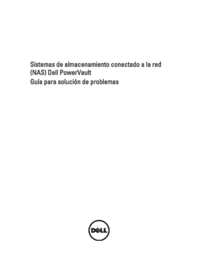

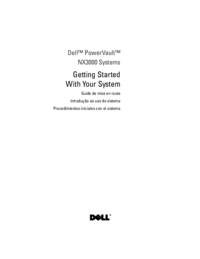
















 (158 pages)
(158 pages) (54 pages)
(54 pages)








Commentaires sur ces manuels